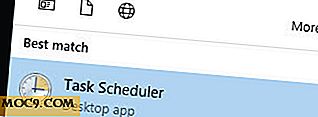Trenger du en fokusforsterkning?
Mange av dere administrerer dine sosiale medier kontoer nesten kontinuerlig for din bedrift eller blogg, og kamp for å holde fokus på dine daglige oppgaver. Du setter deg ned på datamaskinen din og uskyldig nok, sjekk din Facebook for oppdateringer, hør på å lese noen artikler fra RSS-feed, og finn en rekke gode artikler du bare må lese nå på din Twitter-feed. (Den får meg hver gang!) Før du vet det, er det lunsjtid, og du har gjort alt, men arbeid! Hvis dette høres ut som deg, trenger du et fokusforhøyelse!
Google opprettet Chrome-pluginet, Hold fokusert for oss alle som ikke klarer å fokusere på oppgaven ved hånden med distraksjoner overalt. Plugin fungerer som en ansvarlig partner for å begrense tiden på nettsteder som skaper forstyrrelser fra dine daglige oppgaver. Ikke bekymre deg, jeg kommer ikke til å fortelle deg å gi dem opp helt, det burde du ikke. Vi trenger alle en liten nedetid mellom oppgaver for å rydde hodene våre og blås av litt damp. Stay Focused er designet for å være fullt tilpassbar, slik at du kan bestemme å blokkere eller tillate hele sider, bestemte underdomener og til og med bestemte sider. Det betyr at du kan blokkere Google Reader (slik at du ikke er fristet til å lese neste fengende overskrift som kommer over skjermen), og du kan fortsatt få tilgang til Google Søk etter alt du trenger å slå opp. Se hvordan produktiviteten og inntektene dine kan endres hvis du bare bruker tid på ting som betyr noe.
1. Installere oppholdet fokusert
Det er egentlig så enkelt som å laste ned pluginet og gi det tillatelse til å få tilgang til surfaktiviteten din. Klikk på "Installer", og den vil bli lastet inn i Google Chrome-nettleseren din.

2. Bestem dine distraksjoner
For at du virkelig skal være fokusert, må du først finne ut hvilke nettsteder som faktisk distraherer deg. Det er noen åpenbare, som Facebook og Twitter som du kan slå av med en gang, men jeg slår på at det er noen andre du ikke engang er klar over. Den beste måten jeg har funnet for å finne distraksjoner, er å spore dem med RescueTime. Dette verktøyet har hjulpet meg til å gjenvinne dagen min og gjenkjenne nettsteder og aktiviteter som tok bort fra produktiviteten min. Pilene viser deg hvor jeg har brukt unproductive tid, så det er nettstedene jeg ville velge å blokkere i neste trinn.

3. Sett grenser
Nå som du har bestemt grunnårsaken til distraheringene dine, kan du begynne prosessen med å sette grenser for disse nettstedene. Naviger til nettstedene du identifiserer som en distraksjon for deg, og gjør følgende for hver; Gå til øverste, høyre hjørne av Google Chrome-verktøylinjen, du vil se en blå sirkel (Er det meg, eller ser det ut som et øyeboll?) Ved å klikke på det, åpnes vinduet for nettstedinnstillinger.

Som du kan se, bruker jeg mye tid på å lese artikler i Twitter og fremme materiale. Det er ikke noe dårlig, siden det kreves for jobben min og viktig for bloggen min, men i dager da jeg har en oppgaveliste lenger enn dagene på dagen, trenger jeg grenser for å hjelpe meg å holde meg på oppgave. Som standard kan Stay Focused få deg 10 minutter til å bla gjennom nettstedene du legger til i din blokkerte liste, som er god tid til å sende noen tweets og lese noen innlegg uten å spise opp noe av produktiviteten din. Du kan endre hvor mye tid du tildeler ved å høyreklikke på ikonet Stay Focused. Når du navigerer til nettstedet, vil du legge merke til at ikonet har blitt blå til rødt. Hvis du åpner den, vil du se gjenværende tid du må besøke dette nettstedet. Det trenger ikke å bli brukt på en gang, så du kan føle mindre sannsynlighet for å jukse hvis du knuser den opp og gjør litt hele dagen.

4. Innstillinger og alternativer
Du jobber ikke alltid, så du kan justere innstillingene for å bare begrense eller blokkere nettsteder under dine angitte arbeidstimer. Høyreklikk på ikonet Stay Focused, og rul ned til "Active Days" og merk av boksene du vil at innstillingene skal være aktive. Vær oppmerksom på at du ikke kan tune den av for dagens dag, så sørg for at du slår av helgene på forhånd!

Deretter vil du sette inn de timene du vil blokkere for distraksjon for hver dag. I det samme vinduet blar du til "Active Hours" og angir arbeidsdøgstimer i boksene. Vær oppmerksom på at eventuelle endringer du gjør i timene, ikke får virkning i 24 timer. Forsinkelsen i endringer vil ta bort fristelsen til å strekke tiden du får lov til å bla gjennom.

Hvis du tillater deg for mye surfingstid innenfor dine grenser, vil du fortsatt ikke få noe gjort. Noen av dere må kanskje aktivere Nuclear-innstillingen! Det vil blokkere hvert nettsted bortsett fra spesifikt tillatte nettsteder for en bestemt tidsperiode. For å aktivere det, bla til "Nuclear Option" og aktiver de ønskede innstillingene. Igjen, det er ingen måte å avbryte dette når det er aktivert.

Hvis du har gjort en oppløsning for å være mer organisert og produktiv i 2012, kan du prøve å se om det hjelper deg å holde deg fokusert!
Bilde kreditt: Utdanning av stor lagerfoto